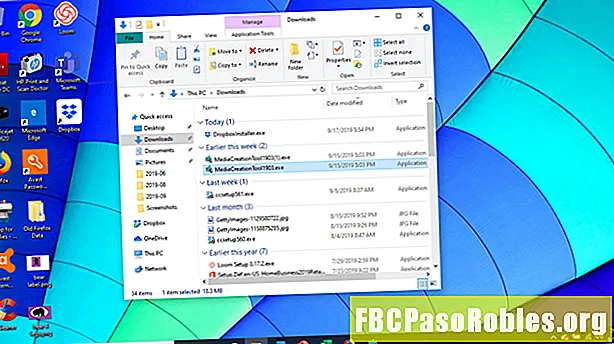Мазмұны
- Ақаулы қолданбаны өшіріңіз
- Қолданбаны жабу дегеніміз не
- 4 немесе 5-ші буындағы Apple теледидарларында қолданбаны жабыңыз
- 3-ші буындағы Apple теледидарларындағы қолданбаны жабыңыз
- Apple TV-де қолданбаны қалай мәжбүрлеуге болады?
- Apple TV қашықтан қосымшасын пайдаланып қосымшаны қалай жабуға болады
- Apple теледидарын қалай қайта іске қосу керек
Ақаулы қолданбаны өшіріңіз
Егер сіздің Apple теледидарыңыздағы қолданба сізге қиындық тудырса, оны өшіру немесе мәжбүрлеп жабу кейде мәселені шешуі мүмкін. Apple TV қосымшаларында iPhone қосымшалары сияқты оңай басқаруға болатын функциялар жоқ, оларды жабу әлі де қарапайым процесс.

Қолданбаны жабу дегеніміз не
IPhones сияқты, қолданбаны ашу және жабу оның пайда болып, көрінбей қалуын білдіреді. Бағдарлама кідіртіліп, көбінесе ол «жұмыс істеуді» тоқтатады.
Сондай-ақ, iPhone-ға ұқсас, қосқышты көру үшін Apple TV-де Home (Үй) түймесін екі рет нұқыңыз. Соңғы қосымшалар арасында артқа және солға ауысу үшін қолданба ауыстырғышы қол жетімді; мұнда көрсетілген қолданбалар Apple TV жұмыс істемейді немесе баяулатпайды. Бағдарламаны тоқтатуға мәжбүрлеместен жабуға болады.
4 немесе 5-ші буындағы Apple теледидарларында қолданбаны жабыңыз
Бұл әдіс Apple TV-дің 2015 жылғы шығарылымдарының барлығын қамтиды, App Store 4-ші буындағы Apple TV іске қосқаннан бері.
-
Орнын табыңыз TV / Home түймесі Apple TV қашықтан басқару құралында, теледидар түрінде ұсынылған немесе астындағы сызығы бар тіктөртбұрыш.

-
Түймесін басыңыз Үйге түймесін басыңыз.
-
Егер сіз бағдарламалар тізбесіне оралсаңыз, сіз проблемалық бағдарламаны сәтті жауып тастадыңыз. Қазір ол фонда тоқтатылды; егер сіз бейне қосымшасын жапсаңыз, дыбыс тоқтауы керек.
3-ші буындағы Apple теледидарларындағы қолданбаны жабыңыз
Бағдарламаны жауып, үшінші буындағы Apple теледидарындағы негізгі мәзірге оралу үшін түймесін басып тұрыңыз Мәзір құрылғыңызбен бірге келген Apple TV қашықтан басқару құралындағы түймесін басыңыз.

Apple TV-де қолданбаны қалай мәжбүрлеуге болады?
Бағдарлама жауап бермесе, мәжбүрлі түрде шығуыңыз қажет болуы мүмкін. Бұл әрекетті Apple теледидарындағы кез келген жерден, қолданбада немесе негізгі экранда орындаңыз:
-
Екі рет нұқыңыз Үйге бағдарлама ауыстырғышын шығару үшін түймесін басыңыз.
-
Егер сіз бағдарламада болсаңыз, ол бірінші болады. Әйтпесе, бағдарлама болғанша оңға қарай сырғытыңыз.
-
Жоғары қарай жүргізіп өтіңіз, сонда бағдарлама жоғарғы жағына жоғалады.
-
Түймесін басыңыз Үйге негізгі экранға оралу үшін түймесін басыңыз.
Apple TV қашықтан қосымшасын пайдаланып қосымшаны қалай жабуға болады
Сіздің айфоныңыздағы басқару орталығында табылған Apple TV қашықтан басқару құралын осы жерде көрсетілген барлық тапсырмаларды орындау үшін де пайдалануға болады. Бағдарламалық жасақтама қашықтан басқару құралының сыртқы түрін бейнелейді, сондықтан виртуалды батырмалар бірдей жұмыс істейді.
Apple TV қашықтан басқару бағдарламасы тек iOS 11 немесе одан кейінгі нұсқаларында қол жетімді.
Apple теледидарын қалай қайта іске қосу керек
Егер сіз бағдарламаны мәжбүрлеп тастауға тырыссаңыз, бірақ ол шықпаса немесе бағдарлама ауыстырғыш пайда болмаса, Apple TV-ді қайта қосыңыз. Бару Параметрлер > Жүйе > Қайтадан қосу дереу қайта іске қосу үшін.
Баспаңыз Қалпына келтіру, бұл деректерді тазартып, Apple TV-ді әдепкі параметрлеріне қайтаруға арналған.
Немесе, егер Apple TV тоңазытылған болса және ешқандай кірістерге жауап бермесе, қуат кабелін артқы жағынан ажыратып, бірнеше секунд күтіп, қайта қосыңыз.